Διαφήμιση
Αν είστε αντιμετώπιση προβλημάτων σε Windows Συντριβή των Windows 8; Τρόπος εύκολης αντιμετώπισης της μπλε οθόνης και άλλων ζητημάτωνΤα Windows 8 δεν είναι τέλεια. Τούτου λεχθέντος, οι περισσότερες μπλε οθόνες και σφάλματα εφαρμογών δεν είναι σφάλμα των Windows. Οι συμβουλές μας θα σας βοηθήσουν να εντοπίσετε ακριβώς τι συμβαίνει με τον υπολογιστή σας και να το διορθώσετε. Διαβάστε περισσότερα και έχετε δοκιμάσει τα πάντα, η έσχατη λύση μπορεί να το διορθώσει δημιουργώντας έναν νέο λογαριασμό χρήστη. Υπάρχει ένας σωστός και λανθασμένος τρόπος για να το κάνετε αυτό.
Τέτοια προβλήματα θα μπορούσαν να περιλαμβάνουν τις εφαρμογές σας Windows 8 που δεν ξεκινούν πλέον και λειτουργούν σωστά, κάτι που έχω βιώσει ή ένα κατεστραμμένο αρχείο λογαριασμού χρήστη. Λίγα διαφορετικά ζητήματα επιλύονται καλύτερα δημιουργώντας έναν νέο λογαριασμό χρήστη.
Δεδομένου ότι αυτό είναι λίγο ταλαιπωρία, σας συνιστώ ανεπιφύλακτα να είστε σίγουροι ότι είναι ο μόνος τρόπος για να διορθώσετε το πρόβλημα. Μόλις το προσδιορίσετε, φροντίστε να ακολουθήσετε τα βήματα σε αυτό το άρθρο για να βεβαιωθείτε ότι το κάνετε με τον σωστό τρόπο με τον ελάχιστο δυνατό πονοκέφαλο.
Πάντα να δημιουργείτε αντίγραφα ασφαλείας των δεδομένων σας
Αυτό το βασικό βήμα είναι το πιο κρίσιμο. Οι άνθρωποι είναι επιρρεπείς σε λάθη και σίγουρα γνωρίζουμε ότι οι υπολογιστές δεν είναι ούτε τέλειοι. Εάν κάτι πάει στραβά, τα δεδομένα σας δεν πρέπει να διακυβεύονται. Δημιουργήστε αντίγραφα ασφαλείας των αρχείων σας 4 Δωρεάν κόλπα συγχρονισμού και δημιουργίας αντιγράφων ασφαλείας διαθέσιμα στα WindowsΤο έχετε ακούσει εκατομμύριο φορές: η δημιουργία αντιγράφων ασφαλείας των αρχείων σας είναι σημαντική. Χρησιμοποιώντας υπηρεσίες αποθήκευσης cloud όπως το Dropbox ή το OneDrive, μπορείτε να δημιουργήσετε ένα αντίγραφο ασφαλείας δωρεάν, χωρίς να χρειάζεται να αγοράσετε νέο υλικό. Διαβάστε περισσότερα και δημιουργήστε ένα σημείο επαναφοράς συστήματος Τι πρέπει να γνωρίζετε σχετικά με την Επαναφορά συστήματος των WindowsΦανταστείτε το πρόβλημα που θα μπορούσατε να βρείτε, εάν το σύστημά σας αποτύχει! Η δυνατότητα Επαναφοράς Συστήματος των Windows θα μπορούσε να σώσει το πισινό σας. Αυτό το άρθρο εξηγεί τον τρόπο δημιουργίας και χρήσης σημείων επαναφοράς των Windows. Διαβάστε περισσότερα . Αυτά τα δύο πράγματα συμβάλλουν σημαντικά στην εξοικονόμηση χρόνου, απογοήτευσης και δακρύων. Δείτε τον οδηγό μας στο 6 ασφαλέστεροι τρόποι δημιουργίας αντιγράφων ασφαλείας και επαναφοράς των αρχείων σας στα Windows 7 & 8 6 ασφαλέστεροι τρόποι δημιουργίας αντιγράφων ασφαλείας και επαναφοράς των αρχείων σας στα Windows 7 & 8Μέχρι τώρα, είμαστε σίγουροι ότι έχετε διαβάσει ξανά τις συμβουλές: Όλοι πρέπει να δημιουργήσουν αντίγραφα ασφαλείας των αρχείων τους. Αλλά η απόφαση δημιουργίας αντιγράφων ασφαλείας των αρχείων σας είναι μόνο μέρος της διαδικασίας. Υπάρχουν τόσα πολλά... Διαβάστε περισσότερα .
Δημιουργία νέου λογαριασμού χρήστη

Για να δημιουργήσετε έναν νέο λογαριασμό, ανοίξτε την αναζήτηση (ή πατήστε το πλήκτρο Windows) και τύπος χρήστης. Θα δείτε Προσθήκη, διαγραφή και διαχείριση άλλων λογαριασμών χρηστών. Αυτό θα σας οδηγήσει Άλλοι λογαριασμοί (Φαίνεται παρακάτω). Τώρα κάντε κλικ Προσθέστε έναν λογαριασμό.

Τα επόμενα βήματα εδώ είναι σημαντικά για να ακολουθήσετε - μην τα χτυπήσετε απλώς ακολουθώντας τη Microsoft "προτεινόμενα βήματα“.

Αντί να εισάγετε μια διεύθυνση email, κοιτάξτε προς τα κάτω στο κάτω μέρος της οθόνης και κάντε κλικ στο γκρι Συνδεθείτε χωρίς λογαριασμό Microsoft, γνωστός ως τοπικός λογαριασμός.

Πάλι, Η Microsoft είναι λίγο επίμονη να σας πείσει να δημιουργήσετε έναν online λογαριασμό Πώς αναθεωρήθηκαν οι λογαριασμοί χρηστών της Microsoft στα Windows 8Τι συμβαίνει με τους λογαριασμούς χρηστών στα Windows 8; Δεν είναι περίπλοκο - η Microsoft θέλει όλοι να χρησιμοποιούν έναν διαδικτυακό λογαριασμό για να συνδεθούν στο λειτουργικό τους σύστημα επιτραπέζιου υπολογιστή. Σίγουρα, προσφέρουν ένα ισοδύναμο εκτός σύνδεσης, αλλά ... Διαβάστε περισσότερα , αλλά θα δείτε στο κάτω μέρος της οθόνης τρία κουμπιά. Κάντε κλικ στον μεσαίο τίτλο Τοπικός λογαριασμός. Στη συνέχεια, κάντε κλικ στην επόμενη οθόνη Φινίρισμα.

Προαιρετικός
Ο νέος σας λογαριασμός θα έχει μόνο δικαιώματα τυπικού χρήστη. Εάν θέλετε να είναι Διαχειριστής, ακολουθήστε αυτά τα πρόσθετα βήματα. Επιστροφή στο Άλλοι λογαριασμοί σελίδα, κάντε κλικ στο νέο λογαριασμό χρήστη και στη συνέχεια Επεξεργασία.
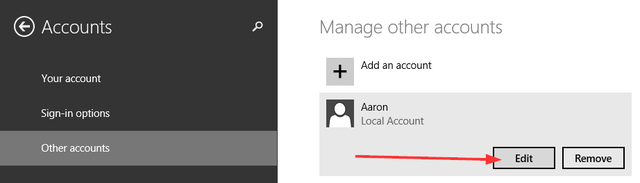
Από εδώ θα έχετε ένα αναπτυσσόμενο μενού με την επιλογή αλλαγής του λογαριασμού από έναν τυπικό χρήστη σε διαχειριστή.

Μεταφορά αρχείων λογαριασμού χρήστη από παλιά σε νέα
Δημιουργήσατε τον νέο σας λογαριασμό και το πρόβλημα που αντιμετωπίσατε λύθηκε. Εντάξει, αλλά τώρα πρέπει να το κάνετε όπως τον προηγούμενο λογαριασμό σας. Η ταπετσαρία και το θέμα της επιφάνειας εργασίας είναι τα εύκολα μέρη που μπορούν να τροποποιηθούν γρήγορα, αλλά τι γίνεται με τις ρυθμίσεις προγράμματος και όλα τα προσωπικά σας αρχεία; Όταν το κάνετε αυτό από δύο διαφορετικούς υπολογιστές, μπορείτε να χρησιμοποιήσετε το εργαλείο Εύκολης μεταφοράς των Windows, αλλά η μεταφορά αυτών των αρχείων στον ίδιο υπολογιστή μπορεί να γίνει μέσω μη αυτόματης αντιγραφής και επικόλλησης.
Αρχικά, βεβαιωθείτε ότι τα κρυφά αρχεία και οι φάκελοί σας εμφανίζονται καθώς οι ρυθμίσεις του προγράμματος βρίσκονται στο φάκελο AppData, συχνά κρυμμένοι από την προβολή.

Μόλις μεταβείτε στον παλιό φάκελο λογαριασμού χρήστη, κάντε κλικ στο Θέα και να δούμε αν υπάρχει Κρυμμένα αντικείμενα πλαίσιο ελέγχου (με ετικέτα a 1 στην επάνω εικόνα). Εάν για κάποιο λόγο δεν το βλέπετε ή δεν εμφανίζονται όλοι οι κρυμμένοι φάκελοι, ακολουθήστε τον αριθμό 2 στην επάνω εικόνα κάνοντας κλικ Επιλογές και Αλλαγή επιλογών φακέλου και αναζήτησης. Κάντε κλικ στο Θέα καρτέλα, εύρεση Κρυμμένα αρχεία και φάκελοι και ελέγξτε Εμφάνιση κρυφών αρχείων, φακέλων και μονάδων δίσκου.
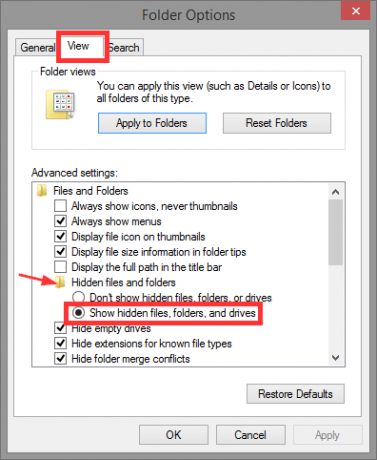
Κρατώντας ανοιχτό τον παλιό φάκελο λογαριασμού χρήστη, ανοίξτε ένα νέο παράθυρο της Εξερεύνησης των Windows και μεταβείτε στον νέο σας φάκελο λογαριασμού χρήστη. Μπορείτε να το βρείτε εύκολα πληκτρολογώντας C: \ Χρήστες.

Επιλογή όλων (Ctrl + A) τα περιεχόμενα αυτού του φακέλου και διαγράψτε το (πατήστε το πλήκτρο Delete).

Επιστρέψτε στον παλιό φάκελο λογαριασμού χρήστη, αντιγράψτε όλα τα αρχεία και τους φακέλους (Ctrl + A, Ctrl + Cκαι, στη συνέχεια, επικολλήστε τα στο νέο φάκελο λογαριασμού χρήστη (Ctrl + V).
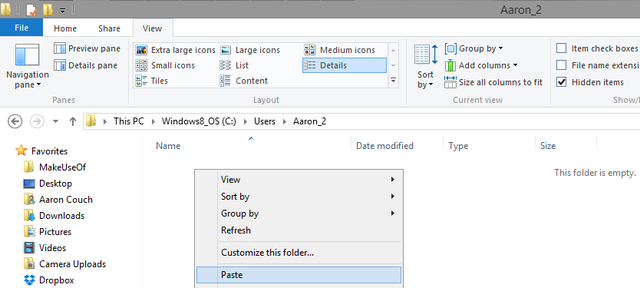
Αυτό θα πάρει λίγο χρόνο - ξαναγεμίστε τον καφέ σας, φτιάξτε ένα σάντουιτς ή συνεχίστε με κάποια άλλη εργασία που δεν θα ενοχλήσει πάρα πολύ τον υπολογιστή σας.
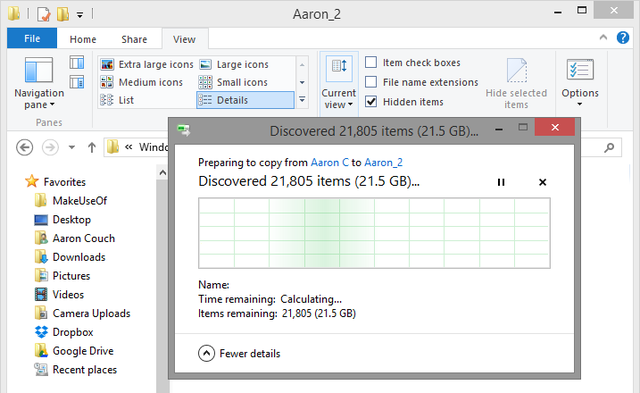
Αλλαγή του ονόματος χρήστη σας
Αν θέλετε να έχετε το ίδιο όνομα λογαριασμού με τον νέο σας λογαριασμό με τον παλιό σας, μάλλον δεν θα μπορούσατε να το κάνετε λόγω του παλιού λογαριασμού που ήδη είχε το όνομα. Μόλις εγκατασταθείτε όλοι στο νέο λογαριασμό σας, με τον παλιό σας καταργημένο, μπορείτε να αλλάξετε το όνομα του λογαριασμού πολύ εύκολα.
Η ρύθμιση βρίσκεται στο Λογαριασμοί χρηστών κάτω από τον Πίνακα Ελέγχου και μπορείτε να έχετε πρόσβαση εισάγοντας control.exe userpasswords στο πλαίσιο Εκτέλεση (Πλήκτρο Windows + Rή πληκτρολογώντας Πίνακας ελέγχου \ Όλα τα στοιχεία του πίνακα ελέγχου \ Λογαριασμοί χρηστών στο πεδίο διευθύνσεων ενός παραθύρου της Εξερεύνησης των Windows. Κάντε κλικ Αλλάξτε το όνομα του λογαριασμού σας και εισαγάγετε το νέο που θέλετε, όπως φαίνεται στην παρακάτω εικόνα.
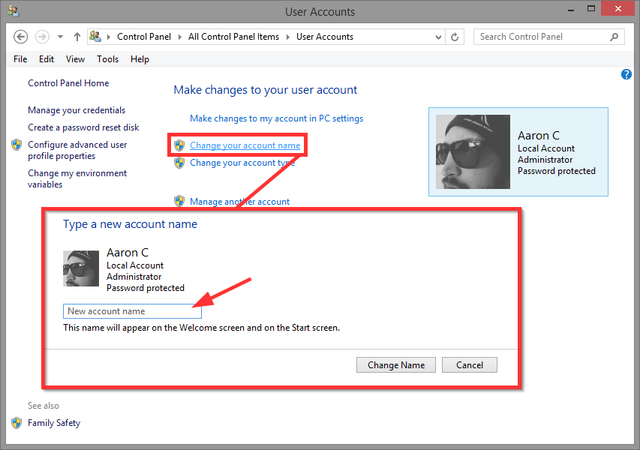
Ένα νέο ξεκίνημα χωρίς όλη τη δουλειά
Ας ελπίσουμε ότι ο νέος λογαριασμός έχει λύσει το πρόβλημα και δεν χρειάζεται να το κάνετε επαναφορά, επαναφορά, ανανέωση ή επανεγκατάσταση των Windows Πρέπει να κάνετε ανανέωση, επαναφορά, επαναφορά ή επανεγκατάσταση των Windows;Θέλατε ποτέ να επαναφέρετε τα Windows 7 χωρίς να χάσετε προσωπικά δεδομένα; Μεταξύ εργοστασιακής επαναφοράς και επανεγκατάστασης, ήταν δύσκολο. Από τα Windows 8, έχουμε δύο νέες επιλογές: Ανανέωση και Επαναφορά. Ποιο είναι σωστό ... Διαβάστε περισσότερα .
Υπάρχουν άλλα προβλήματα των Windows που είχατε ή γνωρίζετε σχετικά με το πώς η δημιουργία ενός νέου λογαριασμού χρήστη επιλύει θαυμαστικά το πρόβλημα; Θέλουμε να μάθουμε γι 'αυτούς! Μοιραστείτε τα σχόλια.
Ο Aaron είναι απόφοιτος βοηθού κτηνιάτρου, με τα κύρια ενδιαφέροντά του στην άγρια ζωή και την τεχνολογία. Του αρέσει να εξερευνά την ύπαιθρο και τη φωτογραφία. Όταν δεν γράφει ή δεν επιδίδεται σε τεχνολογικά ευρήματα σε όλες τις διασυνδέσεις, μπορεί να βρεθεί να βομβαρδίζει την πλαγιά του βουνού στο ποδήλατό του. Διαβάστε περισσότερα για τον Aaron στον προσωπικό του ιστότοπο.

